
Cách tải xuống và tạo clip Twitch
Nền tảng video được ghi lại và trực tiếp trên Internet có rất nhiều. Và trong khi, YouTube nổi bật trong danh mục video đã quay, Twitch nổi bật trong danh mục video trực tiếp, nghĩa là, trong danh mục trực tuyến. Và cũng giống như trên YouTube, trên Twitch, nhiều người dùng của nó tại một số điểm có thể muốn biết «cách tải xuống clip từ twitch ».
Kể từ, sau khi sử dụng tuyệt vời này dịch vụ phát trực tiếp bởi người tạo nội dung, video của bạn được quay và nội dung của chúng có sẵn cho bạn người dùng và cộng đồng. Cả hai để xem theo yêu cầu khi muốn, và tải xuống khi cần thiết, nhưng thông qua phương pháp của bên thứ ba. Vì Twitch không cung cấp khả năng như vậy nguyên bản, tức là được tích hợp sẵn cho người dùng của Cộng đồng. Vì vậy, ở đây chúng ta sẽ khám phá một số hữu ích các tùy chọn hoặc thủ thuật hiện có.
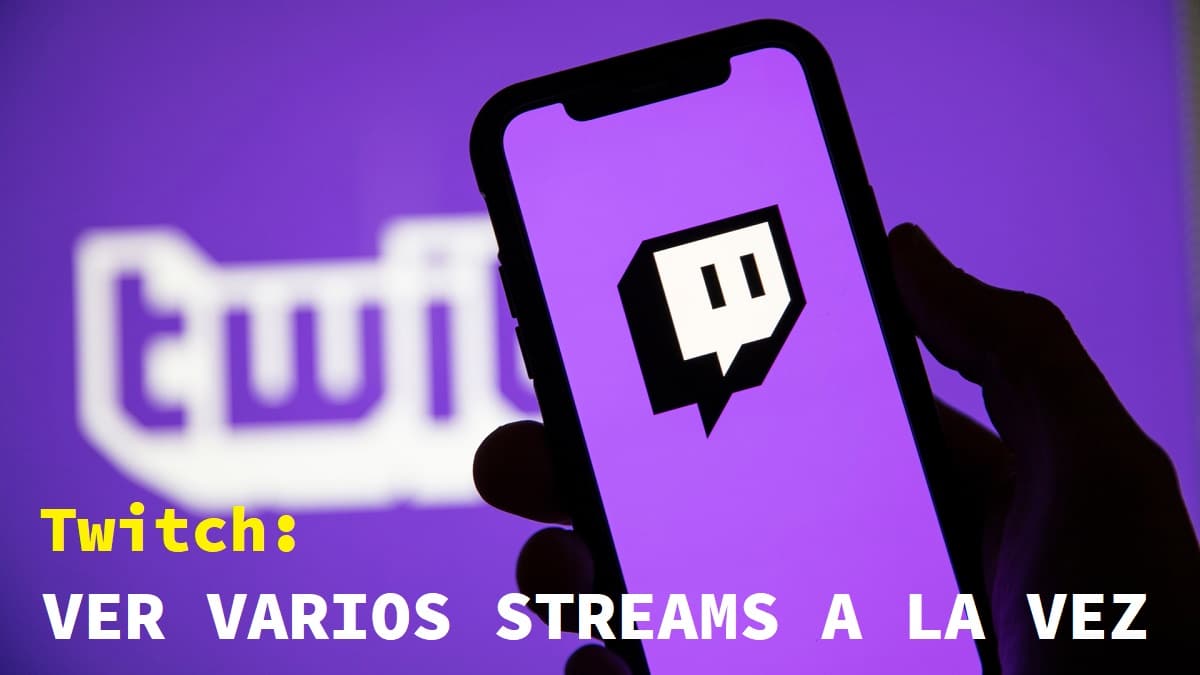
Và trước khi đi sâu vào ấn phẩm hiện tại này về một chủ đề khác, liên quan đến ứng dụng Twitch. Cụ thể hơn về «cách tải xuống clip từ twitch » áp dụng nhất định các tùy chọn hoặc thủ thuật hiện có. Chúng tôi sẽ để lại cho những người quan tâm, các liên kết đến một số bài viết liên quan trước đó với ứng dụng đó. Để họ có thể làm điều đó một cách dễ dàng, trong trường hợp họ muốn nâng cao hoặc củng cố kiến thức của mình về nó, khi đọc ấn phẩm này:
“Có nhiều lý do khiến chúng tôi có thể muốn xem nhiều kênh phát trực tuyến cùng một lúc. Đôi khi bởi vì một trong những kênh yêu thích của chúng tôi là mô phỏng; những người khác, vì một người phát trực tiếp đang cộng tác với những người khác. Bạn không muốn bỏ lỡ nội dung hay nhất nhưng cũng không biết chọn ai, tức là bạn cần biết: Làm thế nào để xem nhiều luồng trên Twitch? Cách xem nhiều luồng trên Twitch cùng một lúc
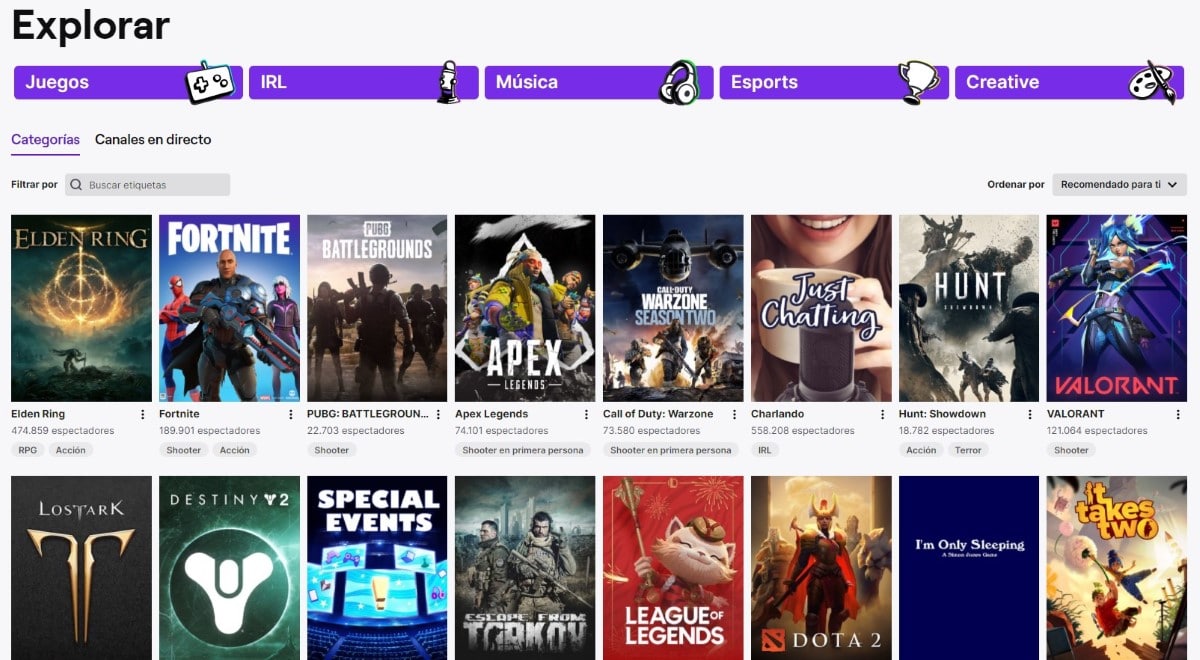


Làm cách nào để tải clip từ Twitch? Các tùy chọn và thủ thuật có sẵn
Các cách có thể về cách tải xuống các clip Twitch
Trước khi bắt đầu mô tả một số các tùy chọn hoặc thủ thuật hiện có để thực hiện nhiệm vụ này, điều đáng chú ý là đối với những người ít hiểu co giật là gì y clip co giật là gì:
“Twitch là một dịch vụ phát trực tiếp. Đó là nơi mà những người sáng tạo như bạn có thể chia sẻ sở thích của họ với cộng đồng hàng triệu người và tạo ra một thị trường ngách trên Internet mà họ có thể gọi là sở thích của riêng mình. Twitch là nơi có thể nghe thấy tiếng nói của bạn trực tiếp và cũng là của khán giả. Nội dung trên trang web này được thiết kế để giúp bạn phát triển với tư cách là người sáng tạo, xây dựng cộng đồng và kiếm sống bằng những gì bạn yêu thích. " ABC của Twitch / Trường học dành cho người sáng tạo
“Clip Twitch là các đoạn video, do cả người tạo nội dung và người dùng hoặc người theo dõi của họ thực hiện, sử dụng một công cụ Twitch gốc có tên là Twitch Clip Maker. Một Clip Twitch có thời lượng khoảng 5-60 giây là phương tiện hiệu quả để tạo sự tương tác của khán giả và tăng lượng người xem. "
Tuy nhiên, một đoạn clip nói chung, từ Twitch hoặc bất kỳ nền tảng video nào khác, chỉ đơn giản là một đoạn video được tạo bên trong hoặc bên ngoài một nền tảng, bằng các công cụ gốc hoặc bên thứ ba. Chẳng hạn như những cái chúng ta sẽ thấy bên dưới:
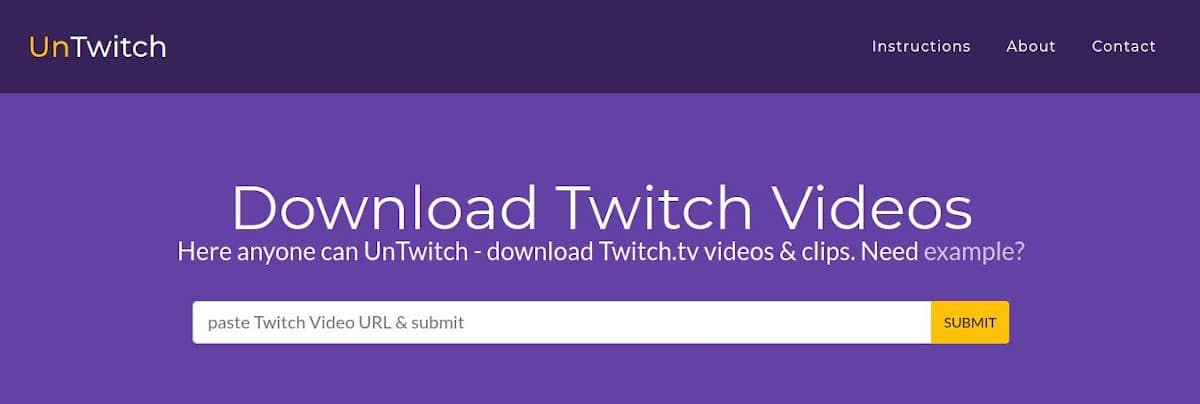
Sử dụng trang web UnTwitch
gỡ rối hiện là một trong nhiều trang web được tạo một cách thông minh để quản lý tải xuống các luồng video trên twitch vào máy tính. Về cơ bản pcho phép người dùng tải xuống các video đầy đủ hoặc clip của chúng, ở nhiều định dạng hoặc chất lượng khác nhau, chẳng hạn như 720p, 1080p và 4K HD. Điều này làm cho nó trở thành một công cụ trực tuyến rất hữu ích, bởi vì, lCác video trên Twitch có thể dài trung bình từ 1 đến 24 giờ.
Ngoài ra, trình chỉnh sửa thông minh của nó giúp người dùng dễ dàng chuyển đổi định dạng MP4 sang MP3 và nhiều định dạng khác. Và một trong những đặc điểm hoặc lợi thế có giá trị nhất của nó là cho phép bạn điều chỉnh phần bắt đầu hoặc kết thúc của clip được tạo từ quá trình quay hoặc truyền video được thực hiện. Để có thể tải xuống, một cách duy nhất và duy nhất, phần cần thiết của video. Tính năng này thường không được cung cấp bởi nhiều công cụ tương tự, cả trực tuyến và có thể cài đặt.
Cách sử dụng
Để sử dụng UnTwitch thành công, bạn chỉ cần làm theo các bước sau:
- Mở trang web UnTwitch
- Sao chép và dán URL của video Twitch mong muốn vào thanh gửi
- Nhấn nút gửi
- Chờ màn hình mới xuất hiện với dữ liệu video được quản lý
- Chọn định dạng (chất lượng) của video để tải xuống
- Chọn phần bắt đầu và phần cuối của clip Twitch để tạo
- Nhấn nút Tải xuống (Download) video
- Chờ quá trình tải clip Twitch bắt đầu và kết thúc để kiểm tra và chia sẻ.
Như có thể thấy trong các hình ảnh sau:
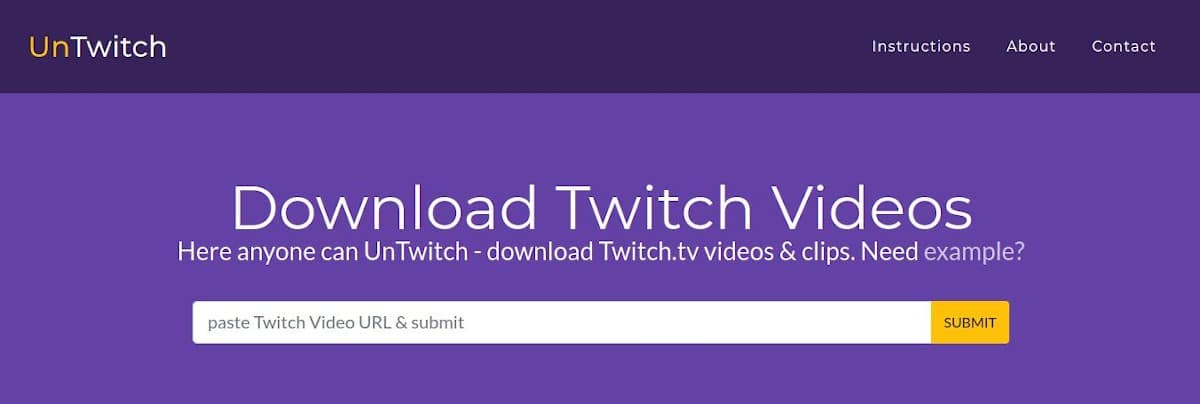
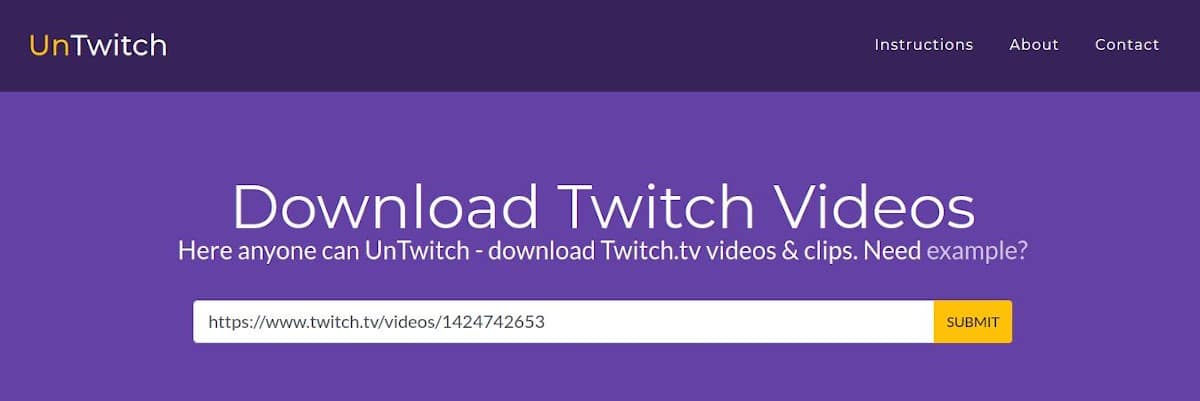
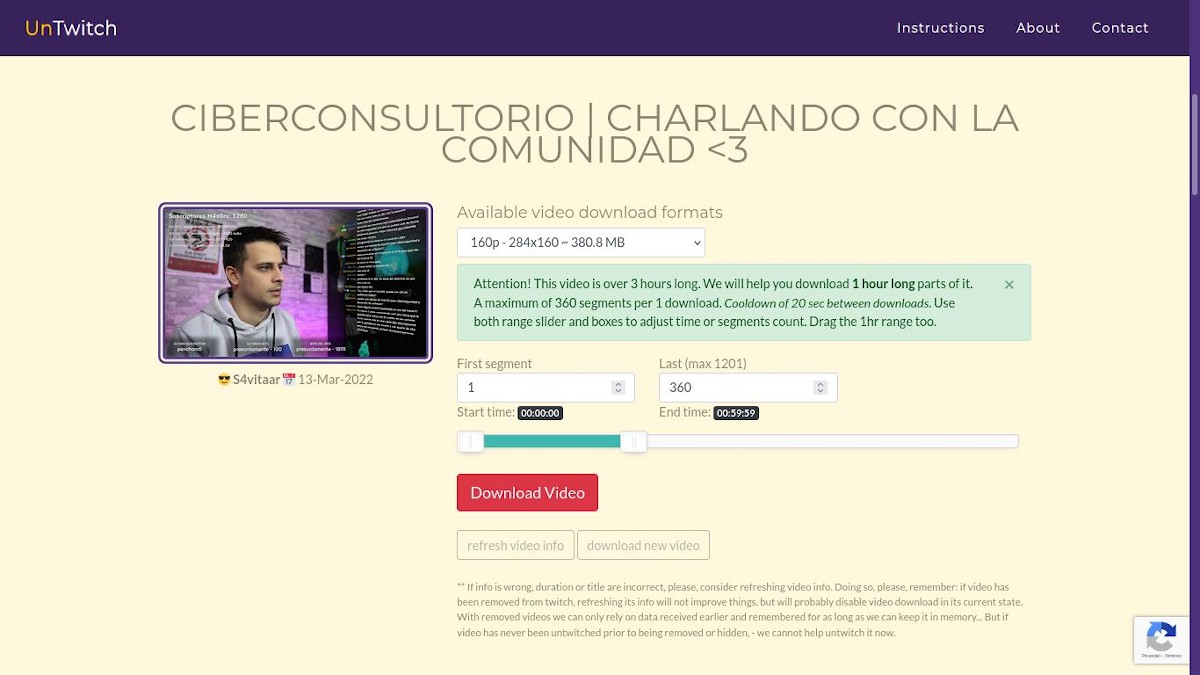
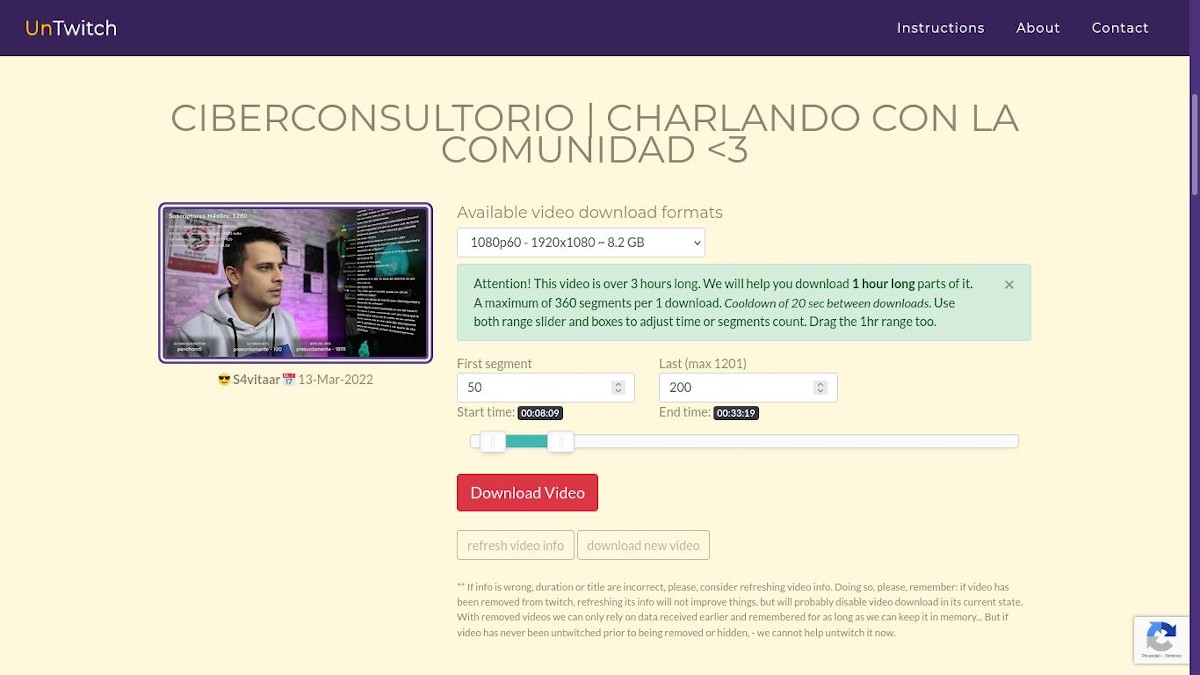
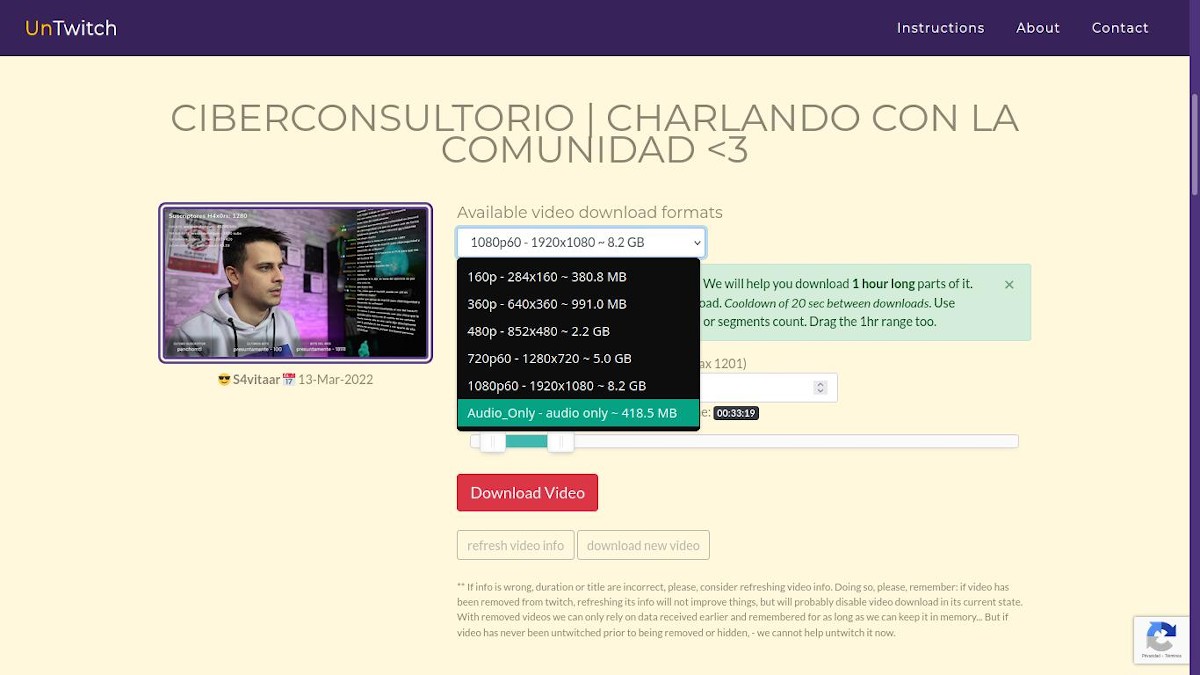
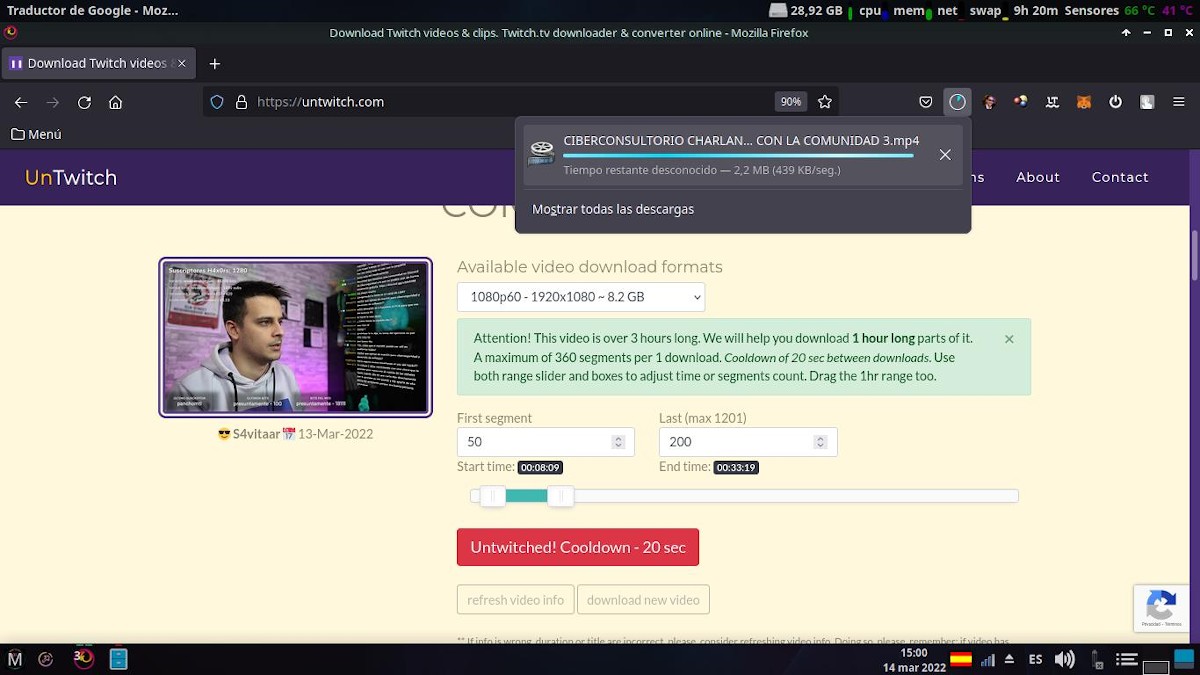
Ngoài ra, có những lựa chọn thay thế trang web tương tự nhưng kém mạnh mẽ hơn như: kẹp giấy y loco loader.
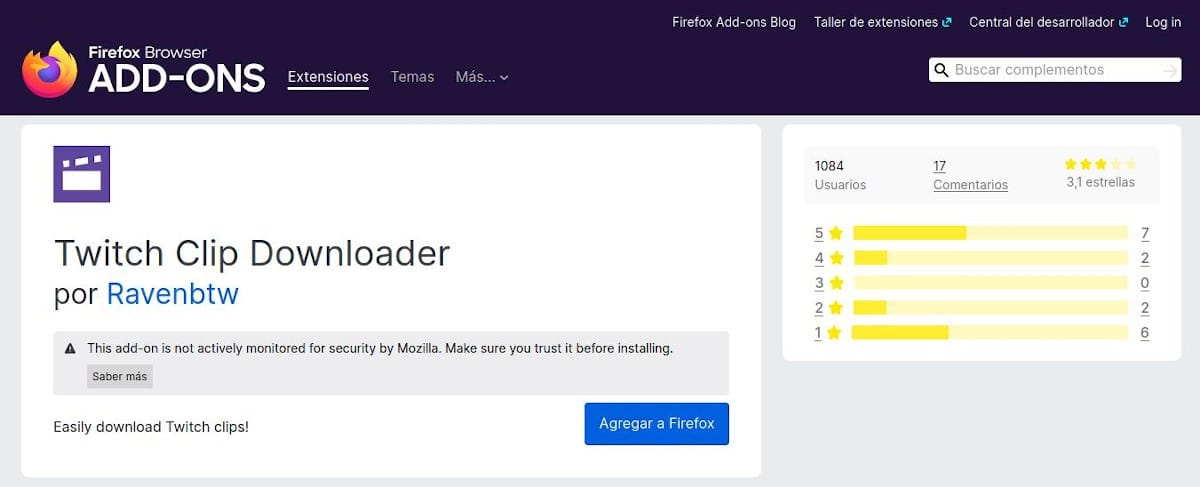
Sử dụng tiện ích mở rộng trình duyệt hoặc ứng dụng dành cho máy tính để bàn
Trong danh mục này, chúng ta có thể đề cập đến những điều sau:
- Trình tải xuống clip Twitch: Tiện ích mở rộng dành cho các trình duyệt web dựa trên Mozilla Firefox và Google Chrome là gì, với mục tiêu là tạo điều kiện tải xuống các Đoạn Video từ nền tảng Twitch.
- Con báo Twitch: Ứng dụng máy tính để bàn dành cho máy tính Windows có mục tiêu là cho phép tải xuống nội dung video theo yêu cầu (VBD), bằng tiếng Anh, video theo yêu cầu (VOD) cực kỳ nhanh chóng và dễ dàng. Và điều đó, nó hoàn toàn không sử dụng FFMPEG cho các tác vụ tải xuống.
Mặc dù, để biết và khám phá các lựa chọn thay thế khác, bạn có thể truy cập các liên kết sau:
- Liên kết 1
- Liên kết 2

tóm lại
Tóm lại, biết «cách tải xuống clip từ twitch » áp dụng các tùy chọn hoặc thủ thuật hiện có ở đây đã giải thích về máy tính của chúng tôi, là một kiến thức tuyệt vời sẽ rất lý tưởng để chúng ta áp dụng vào những thời điểm cần thiết cho mình. Để tận hưởng những điều hữu ích và thú vị hoặc vui vẻ nội dung kỹ thuật số và chương trình phát sóng trực tuyến, từ những Người nổi tiếng yêu thích hoặc được đề xuất của chúng tôi, một mình hoặc với những người khác.
Cuối cùng, chúng tôi hy vọng rằng ấn phẩm này sẽ rất hữu ích cho toàn bộ «Comunidad. Và nếu bạn thích nó, hãy nhớ bình luận về nó ở đây và chia sẻ nó với những người khác trên các trang web, kênh, nhóm hoặc cộng đồng yêu thích của bạn trên mạng xã hội hoặc hệ thống nhắn tin. Ngoài ra, hãy nhớ ghé thăm của chúng tôi NHÀ NGHỈ để khám phá thêm tin tức và tham gia nhóm chính thức của FACEBOOK.
de nuestra web»